css+js實現垂直旋轉切換的幻燈片動畫效果(附程式碼)
- 青灯夜游原創
- 2018-11-09 16:53:593606瀏覽
這篇文章帶給大家的內容是用css js實現簡單的褪色幻燈片動畫效果(附程式碼),有一定的參考價值,有需要的朋友可以參考一下,希望對你們有幫助。
下面我們就透過程式碼一步一步實現幻燈片的垂直旋轉切換動畫效果:
1、建立html文件,寫demo
#首先我們要在頁面上設定圖像列表,包含在div盒子中。類似於以下內容:
<div id="stage"> <div id="rotator" style="-webkit-animation-name: rotator; -moz-animation-name: rotator;"> <a href="1.jpg"><img src="/static/imghwm/default1.png" data-src="img/1.jpg" class="lazy" style="max-width:90%" style="max-width:90%" alt="css+js實現垂直旋轉切換的幻燈片動畫效果(附程式碼)" ></a> <a href="2.jpg"><img src="/static/imghwm/default1.png" data-src="img/2.jpg" class="lazy" style="max-width:90%" style="max-width:90%" alt="css+js實現垂直旋轉切換的幻燈片動畫效果(附程式碼)" ></a> <a href="3.jpg"><img src="/static/imghwm/default1.png" data-src="img/3.jpg" class="lazy" style="max-width:90%" style="max-width:90%" alt="css+js實現垂直旋轉切換的幻燈片動畫效果(附程式碼)" ></a> <a href="4.jpg"><img src="/static/imghwm/default1.png" data-src="img/4.jpg" class="lazy" style="max-width:90%" style="max-width:90%" alt="css+js實現垂直旋轉切換的幻燈片動畫效果(附程式碼)" ></a> <a href="5.jpg"><img src="/static/imghwm/default1.png" data-src="img/5.jpg" class="lazy" style="max-width:90%" style="max-width:90%" alt="css+js實現垂直旋轉切換的幻燈片動畫效果(附程式碼)" ></a> <a href="6.jpg"><img src="/static/imghwm/default1.png" data-src="img/6.jpg" class="lazy" style="max-width:90%" style="max-width:90%" alt="css+js實現垂直旋轉切換的幻燈片動畫效果(附程式碼)" ></a> <a href="7.jpg"><img src="/static/imghwm/default1.png" data-src="img/7.jpg" class="lazy" style="max-width:90%" style="max-width:90%" alt="css+js實現垂直旋轉切換的幻燈片動畫效果(附程式碼)" ></a> <a href="8.jpg"><img src="/static/imghwm/default1.png" data-src="img/8.jpg" class="lazy" style="max-width:90%" style="max-width:90%" alt="css+js實現垂直旋轉切換的幻燈片動畫效果(附程式碼)" ></a> </div> </div>內聯樣式@keyframes屬性引用下面的動畫 。它需要內聯而不是CSS,以便我們能夠使用JavaScript停止和重新啟動動畫。
2、使用CSS來疊加圖像,在3D空間中佈置照片
CSS樣式用於定位多張照片,使得照片在垂直方向切換
#stage {
margin: 5em auto 1em 50%;
height: 240px;
-webkit-perspective: 1200px;
-webkit-perspective-origin: 0 90px;
-moz-perspective: 1200px;
-moz-perspective-origin: 0 90px;
-ms-perspective: 1200px;
-ms-perspective-origin: 0 90px;
}
#rotator a {
position: absolute;
left: -151px;
-moz-transform-style: preserve-3d;
}
#rotator a img {
padding: 10px;
border: 1px solid #ccc;
background: #fff;
-webkit-backface-visibility: hidden;
-moz-backface-visibility: hidden;
-ms-backface-visibility: hidden;
}
#rotator a:nth-of-type(1) img {
-webkit-transform: rotateX(-90deg) translateZ(100px);
-moz-transform: rotateX(-90deg) translateZ(100px);
-ms-transform: rotateX(-90deg) translateZ(100px);
}
#rotator a:nth-of-type(2) img {
-webkit-transform: translateZ(100px);
-moz-transform: translateZ(100px);
-ms-transform: translateZ(100px);
}
#rotator a:nth-of-type(3) img {
-webkit-transform: rotateX(90deg) translateZ(100px);
-moz-transform: rotateX(90deg) translateZ(100px);
-ms-transform: rotateX(90deg) translateZ(100px);
}
#rotator a:nth-of-type(n+4) { display: none; }3、新增動畫效果
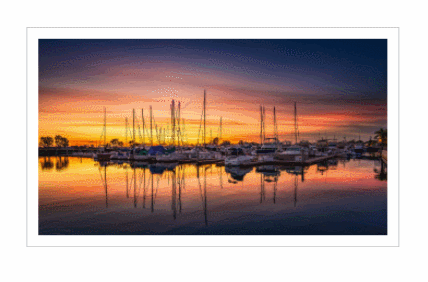 實作3D的切換效果
實作3D的切換效果
@-webkit-keyframes rotator {
from { -webkit-transform: rotateX(0deg); }
to { -webkit-transform: rotateX(90deg); }
}
@-moz-keyframes rotator {
from { -moz-transform: rotateX(0deg); }
to { -moz-transform: rotateX(90deg); }
}
@-ms-keyframes rotator {
from { -ms-transform: rotateX(0deg); }
to { -ms-transform: rotateX(90deg); }
}
#rotator {
-webkit-transform-origin: 0 101px;
-webkit-transform-style: preserve-3d;
-webkit-animation-timing-function: cubic-bezier(1, 0.2, 0.2, 1);
-webkit-animation-duration: 2s;
-webkit-animation-delay: 1s;
-moz-transform-origin: 0 101px;
-moz-transform-style: preserve-3d;
-moz-animation-timing-function: cubic-bezier(1, 0.2, 0.2, 1);
-moz-animation-duration: 2s;
-moz-animation-delay: 1s;
-ms-transform-origin: 0 101px;
-ms-transform-style: preserve-3d;
-ms-animation-timing-function: cubic-bezier(1, 0.2, 0.2, 1);
-ms-animation-duration: 2s;
-ms-animation-delay: 1s;
}
#rotator:hover {
-webkit-animation-play-state: paused;
-moz-animation-play-state: paused;
-ms-animation-play-state: paused;
}4、 JavaScript新增動畫控制器
document.addEventListener("DOMContentLoaded", function() {
var rotateComplete = function(e) {
with(target.style) {
webkitAnimationName = MozAnimationName = msAnimationName = "";
}
target.insertBefore(arr[arr.length - 1], arr[0]);
setTimeout(function(el) {
with(el.style) {
webkitAnimationName = MozAnimationName = msAnimationName = "rotator";
}
}, 0, target);
};
var target = document.getElementById("rotator");
var arr = target.getElementsByTagName("a");
target.addEventListener("webkitAnimationEnd", rotateComplete, false);
target.addEventListener("animationend", rotateComplete, false);
target.addEventListener("MSAnimationEnd", rotateComplete, false);
}, false); 5、效果展示
:以上就是這篇文章的全部內容,希望能對大家的學習有所幫助。 ######相關文章推薦:#########css實作三面立體旋轉無限輪播圖動畫############css js如何在投影片上新增文字?實現幻燈片的旋轉切換######以上是css+js實現垂直旋轉切換的幻燈片動畫效果(附程式碼)的詳細內容。更多資訊請關注PHP中文網其他相關文章!
陳述:
本文內容由網友自願投稿,版權歸原作者所有。本站不承擔相應的法律責任。如發現涉嫌抄襲或侵權的內容,請聯絡admin@php.cn

